日期:2015-05-22 00:00 作者:win7系统官网 来源:http://www.win770.com
很多对电脑不熟悉的朋友不知道win8系统查看任务管理器的问题如何解决,虽然win8系统查看任务管理器的少许解决办法,所以小编就给大家准备了win8系统查看任务管理器的具体解决方法。只用你按照1、先打开win8运行命令框,可以直接使用 win + R 组合快捷键打开; 2、在运行命令操作中,在打开后面键入命名:taskmgr 然后点击底部的“确定”就可以打开任务管理器了。的方法即可解决,接下来小编就给大家带来win8系统查看任务管理器的具体解决流程。

方法一:右击任务栏
在win8桌面右下角的任务栏空区域右键鼠标,在弹出的右键菜单中,点击打开“任务管理器”就可以了,如图所示。
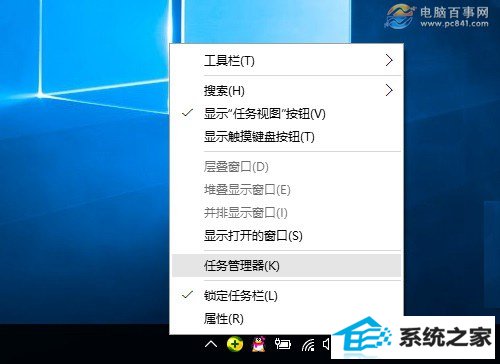
方法二:命令法
1、先打开win8运行命令框,可以直接使用 win + R 组合快捷键打开;
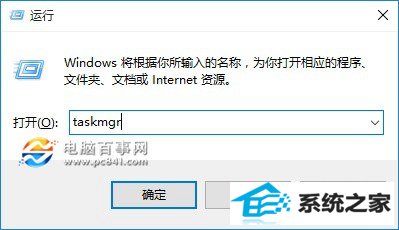
2、在运行命令操作中,在打开后面键入命名:taskmgr 然后点击底部的“确定”就可以打开任务管理器了。
方法三:使用组合快捷键
其实很多朋友都还喜欢了使用xp/win8系统中一直沿用的组合快捷键打开任务栏,具体操作是:
同时按住键盘上的 Ctrl + Alt + delete 三个键,在弹出的操作界面中,点击进入“任务管理器”,如图所示。

除了上面的方法,大家还可以在win8任务栏的搜索中,搜索“任务管理器”之后也可以找到,并点击打开。
编后语:
任务管理器在电脑维护中,起到了一个很好的管理控制作用,通过任务管理器,可以轻松结束掉应用进程,另外还可以查看CpU与内存使用率,对于电脑用户来说,可能经常会用到,因此希望这篇win8任务管理器打开方法,能够对大家有所帮助。
栏目推荐: win7怎么重装系统 windows7旗舰版下载 鹰王 win10专业版密钥 小马系统 windows10下载 win10官方下载 电脑系统城
专题推荐: win10激活 win7系统还原 联想w7系统下载 win7系统安装 微pe系统 xp纯净版